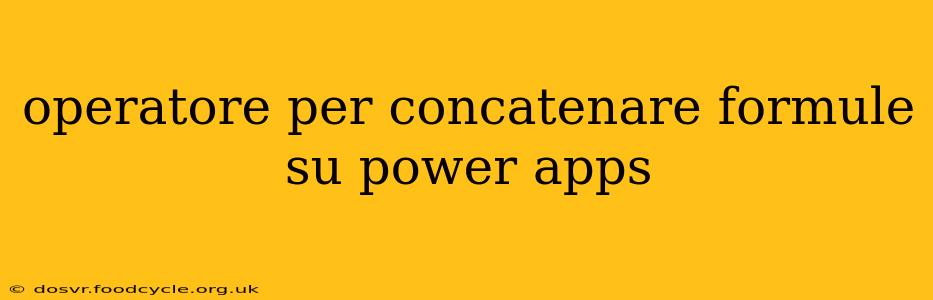Operatore per Concatenare Formule su Power Apps: Un Guida Completa
Power Apps offre potenti funzionalità per la manipolazione dei dati, e la concatenazione di formule è una di queste. Capire come combinare diverse espressioni per ottenere risultati complessi è fondamentale per creare app efficienti e dinamiche. Questo articolo esplora i diversi modi per concatenare formule in Power Apps, rispondendo alle domande più frequenti degli utenti.
L'operatore principale per la concatenazione è l'operatore & (ampersand). Questo operatore unisce due o più stringhe di testo, numeri o risultati di formule in un'unica stringa.
Esempio semplice:
Supponiamo di avere due variabili: Nome con il valore "Mario" e Cognome con il valore "Rossi". Per concatenare questi due valori e ottenere "Mario Rossi", useremmo la seguente formula:
Nome & " " & Cognome
L'aggiunta di " " inserisce uno spazio tra il nome e il cognome. Senza questo spazio, il risultato sarebbe "MarioRossi".
Come gestire diversi tipi di dati?
L'operatore & funziona bene con diversi tipi di dati. Se si tenta di concatenare un numero ad una stringa, Power Apps convertirà automaticamente il numero in una stringa. Tuttavia, è buona pratica convertire esplicitamente i dati se necessario usando la funzione Text().
Esempio con conversione:
Text(DataNascita, "dd/MM/yyyy") & " - " & Nome
Questa formula concatena la data di nascita (formattata) e il nome, garantendo una corretta visualizzazione.
Concatenazione di più di due elementi:
L'operatore & può essere utilizzato per concatenare più di due elementi. Ad esempio:
Nome & " " & Cognome & ", nato il " & Text(DataNascita, "dd/MM/yyyy")
Questa formula crea una stringa completa che include nome, cognome e data di nascita.
Concatenazione con risultati di formule:
L'operatore & può essere usato per concatenare i risultati di altre formule. Questo permette di creare formule complesse e dinamiche.
Esempio con formule nidificate:
If(Len(Nome)>5, "Nome lungo: " & Nome, "Nome corto: " & Nome)
Questa formula verifica la lunghezza del nome e concatena una stringa appropriata.
Quali sono gli altri operatori utili per la manipolazione delle stringhe?
Oltre all'operatore &, Power Apps offre altre funzioni utili per la manipolazione delle stringhe, come:
Concat: Concatena più stringhe in una sola. È particolarmente utile quando si lavora con array o collezioni.Left,Mid,Right: Estraggono porzioni di stringhe.Substitute: Sostituisce una parte di una stringa con un'altra.Trim,Lower,Upper: Effettuano operazioni di pulizia e formattazione sulle stringhe.
Come evitare errori comuni durante la concatenazione?
- Assicurarsi che i tipi di dati siano compatibili: se si tenta di concatenare un tipo di dato non compatibile, si potrebbe ottenere un errore.
- Utilizzare le funzioni di formattazione: per evitare errori di formattazione, utilizzare le funzioni
Text()o altre funzioni di formattazione prima di concatenare i dati. - Gestire i valori NULL: se una delle variabili o il risultato di una formula è NULL, la concatenazione potrebbe causare un errore. Usare la funzione
If()per gestire i valori NULL.
Come posso migliorare l'efficienza delle mie formule di concatenazione?
Per migliorare l'efficienza, evitare di concatenare troppe stringhe in una singola formula. È preferibile suddividere le formule più complesse in formule più piccole e concatenate i risultati.
Questo articolo fornisce una panoramica completa sull'utilizzo dell'operatore & e delle funzioni correlate per concatenare formule in Power Apps. Ricordate che la comprensione di queste tecniche è fondamentale per la creazione di applicazioni robuste e dinamiche. Sperimentate e utilizzate queste tecniche per sfruttare al massimo le potenzialità di Power Apps!